Hola, hoy os voy a enseñar a poner un buscador en blogger. He probado varios y este que os voy a ayudar a colocar es el único que no me ha dado problemas nunca. Es muy fácil de poner y se hace en dos segundos.
Lo primero que tenéis que hacer es ir a Diseño -- > Añadir un Gadget -- > HTML y añadís el siguiente código:
<center>
<style>
#search-box {
position: relative;
width: 100%;
margin: 0;
}
#search-form {
height: 40px;
border: 1px solid #FFB300;
-webkit-border-radius: 0px;
-moz-border-radius: 0px;
border-radius: 0px;
background-color: #fff;
overflow: hidden;
}
#search-text {
font-size: 14px;
color: #424242;
border-width: 0;
background: transparent;
}
#search-box input[type="text"] {
width: 90%;
padding: 11px 0 12px 1em;
color: #424242;
outline: none;
}
#search-button {
position: absolute;
top: 0;
right: 0;
height: 42px;
width: 80px;
font-size: 14px;
color: #424242;
text-align: center;
line-height: 42px;
border-width: 0;
background-color: #FFB300;
-webkit-border-radius: 0px 0px 0px 0px;
-moz-border-radius: 0px 0px 0px 0px;
border-radius: 0px 0px 0px 0px;
cursor: pointer;
}
</style>
<div id='search-box'>
<form action='/search' id='search-form' method='get' target='_top'>
<input id='search-text' name='q' placeholder='Buscar...' type='text'/>
<button id='search-button' type='submit'><span>Buscar</span></button>
</form>
</div>
</center>
Lo que está en negrita y color granate es todo lo que podéis cambiar. Y con este código tendríais un bonito buscador, funcional y que no da ningún problema. Cómo viene el código con el html añadido no hace falta que lo volváis a buscar.
De dónde lo he sacado: Creative Mindly
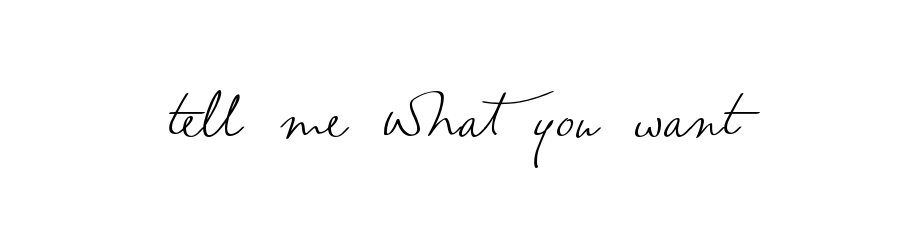
No hay comentarios:
Publicar un comentario